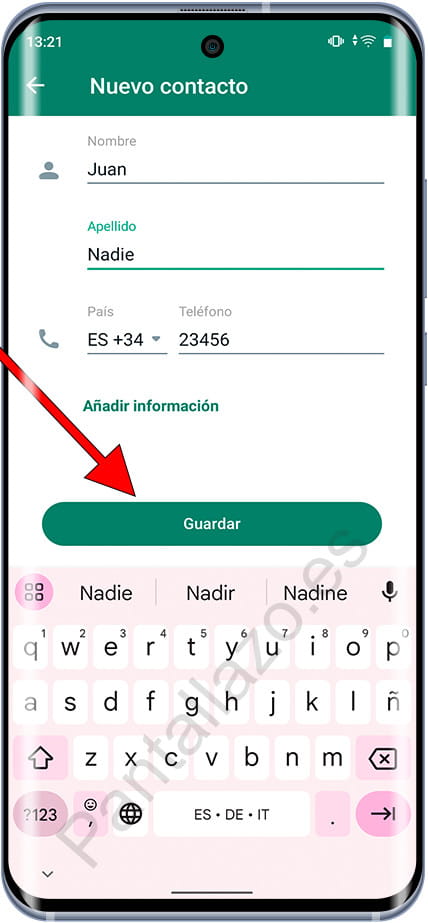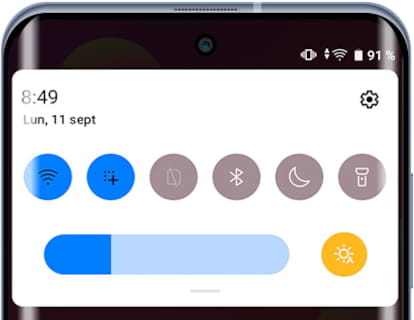Agregar contacto en WhatsApp
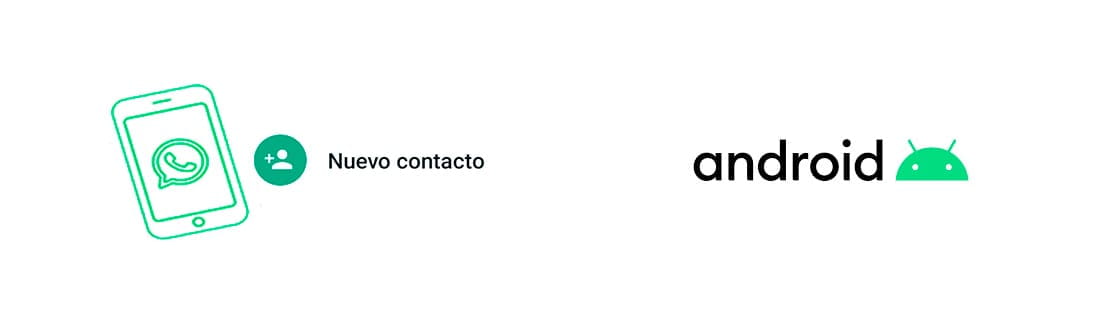
Cómo añadir un contacto a WhatsApp en Android
Última actualización: por Equipo editorial de Pantallazo.es en la categoria: WhatsApp
Una vez instalado WhatsApp en tu teléfono con el sistema operativo Android, quizás después de varios días o meses utilizándolo te ha surgido la necesidad de añadir un nuevo número de teléfono como contacto y no has sabido cómo hacerlo.
Es una situación que nos ha pasado a todos, en un momento determinado nos dan un número de teléfono o lo vemos escrito en un anuncio y queremos enviarle un mensaje de WhatsApp, pero no sabemos como guardar ese número en nuestra agenda de contactos y que se quede guardado en la memoria del teléfono.
Al guardar como contacto un número de teléfono en WhatsApp podremos escribir a ese contacto rápidamente, buscando su nombre en la agenda, y este contacto a su vez podrá ver nuestra imagen de perfil (si lo hemos configurado para que los números guardados en la agenda de contactos puedan verlo).
Tiempo estimado: 3 minutos.
Paso 1:
En primer lugar busca la aplicación WhatsApp y ábrela.
Normalmente se sitúa en la pantalla principal, en caso de que no la encuentres desliza hacia la izquierda para ver las otras ventanas de la pantalla de inicio.
En caso de no encontrarla desliza hacia arriba para abrir el listado de todas las aplicaciones instaladas.
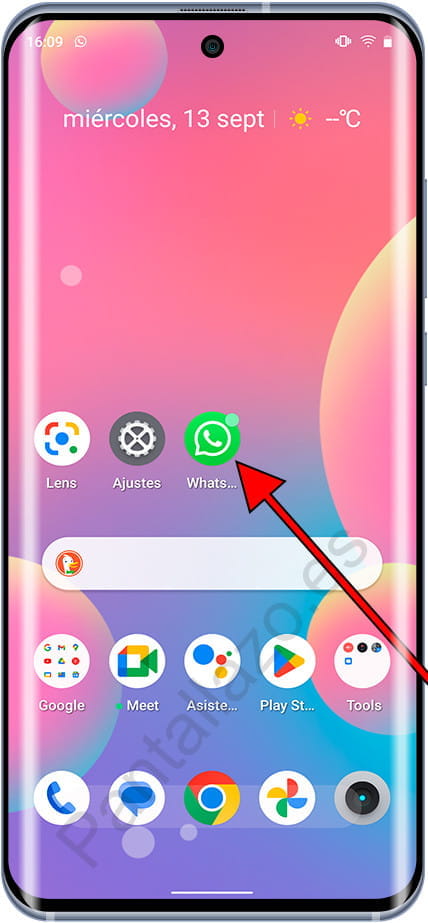
Paso 2:
Una vez abierto WhatsApp verás el listado de conversaciones que tienes iniciadas.
Pulsa el botón de iniciar una nueva conversación, se trata del icono verde que aparece en la parte inferior derecha de la pantalla.
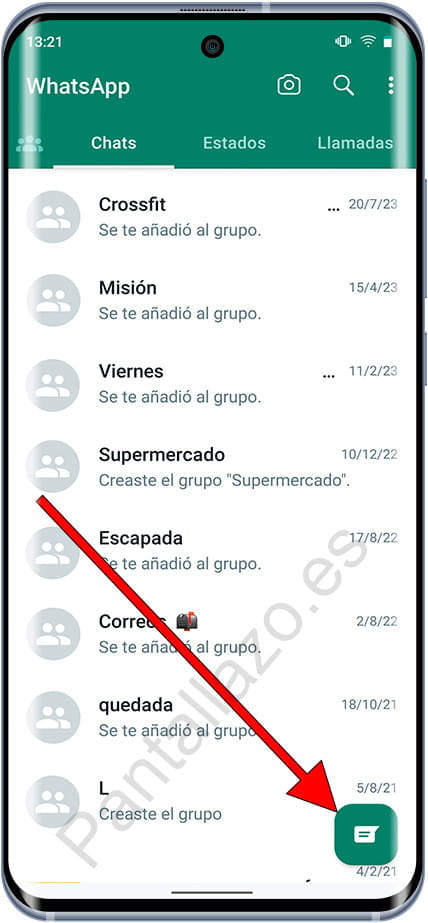
Paso 3:
Al pulsar sobre el botón de iniciar una nueva conversación, además de poder iniciar una nueva conversación con alguno de los contactos guardados en nuestro teléfono o cuenta de WhatsApp, podrás crear un nuevo contacto que quedará guardado en tu teléfono y cuenta de WhatsApp.
Pulsa sobre “Nuevo contacto”.
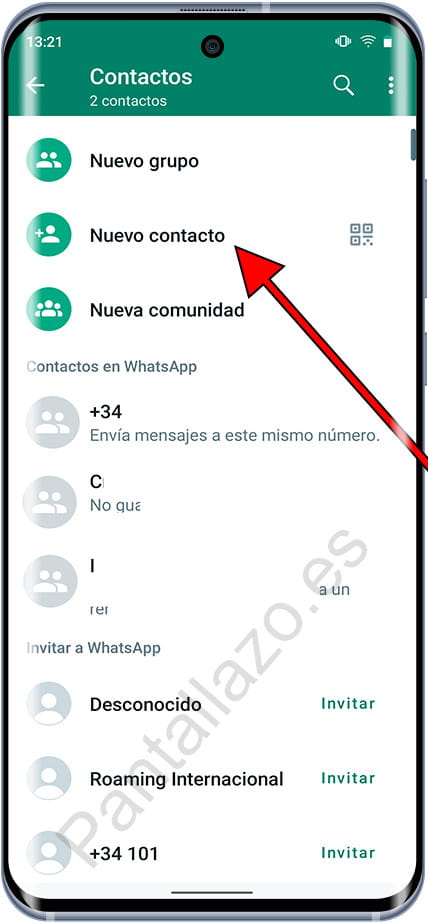
Paso 4:
Aparecerá el formulario para rellenar con los datos del nuevo contacto que queremos añadir a nuestra cuenta de WhatsApp.
Rellena todos los datos que desees, los únicos dos datos obligatorios son el nombre y el número de teléfono.
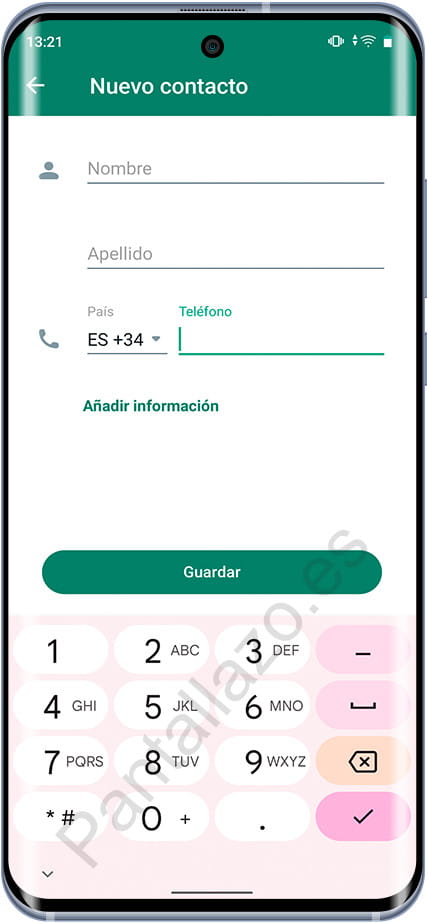
Paso 5:
Cuando hayas terminado de rellenar los datos del contacto, pulsa el botón “Guardar” que se encuentra en la parte inferior de la pantalla.